Google Analytics gebruiker toevoegen
Google Analytics is de methode die door duizenden webmasters gebruikt wordt om hun website statistieken te analyseren en te optimaliseren. Vaak hebben webmasters al genoeg te doen zoals het updaten van website inhoud, het schrijven hiervan, de website up to date en veilig houden en ga zo maar door. Daarom komt het vaak voor dat er nog een collega aanwezig is die speciaal hiervoor aangenomen wordt om rapporten samen te stellen en te bekijken waar meer uit te halen valt binnen de bestaande resultaten. Een extra gebruikersaccount aanmaken voor Google Analytics is daarom een mooie uitkomst om resultaten te delen en zo orde in de chaos te houden. In dit artikel leggen we uit hoe je dit doet. En hoe jij hier je voordeel mee kan doen.
Google Analytics is de tool voor het bijhouden van je website resultaten, met de integratie van andere Google producten zoals Search Console, Google Ads en nog vele andere zaken ontkom je al gauw niet aan het gebruik van Google Analytics om het meeste te halen uit jouw website in relevantie met Google. Daarom is Google Analytics na lancering gauw uitgegroeid tot de facto wijze waarop website resultaten worden bijgehouden. Lees hierover meer in dit artikel.
Google Analytics, waarom zou je een extra gebruiker toevoegen?
Zodra je alleen voor jezelf bezig bent met een hobby website dan zal je niet zo snel een extra gebruiker hoeven toe te voegen. Maar als je lid bent van een bedrijf en je werkt binnen een team aan een website, dan zal je hiervoor al gauw 1 of meerdere accounts voor dienen toe te voegen. Zo kan je de taken verdelen en het opslitsen van de verantwoordelijkheden. Google Analytics is namelijk een uitgebreide bron van informatie, die vaak enige ervaring vereist om ook te gebruiken. Er zijn een tal van cursussen te volgen voor Google Analytics en het is raadzaam om niet iedereen zo maar toegang te geven. Een inzage van Google Analytics records door bijvoorbeeld concurenten kan een drama betekenen voor jouw website. Daarom houdt iederereen in de online marketing wereld de kaarten dicht bij zijn borst. En zou jij dit ook moeten doen.
Precies om die redenen kan je ook bepalen waar een gebruiker rechten toe heeft, is dit bijvoorbeeld ook het aanmaken van andere accounts, of het alleen inlezen van de resultaten. Met Google Analytics en de hosting van MijnHostingPartner.nl is het altijd mogelijk om hier meerdere lagen voor in te stellen. En zo bijvoorbeeld een stagiaire of freelancer niet de vrije teugels te geven om alles te doen en laten wat ze willen.
Een gebruiker toevoegen binnen Google Analytics
Nu de daadwerkelijke stappen om een gebruiker toe te voegen binnen Google Analytics, ga hiervoor naar jouw Google Analytics dashboard en ga naar de instellingen. Die kan je doen op de volgende manier:
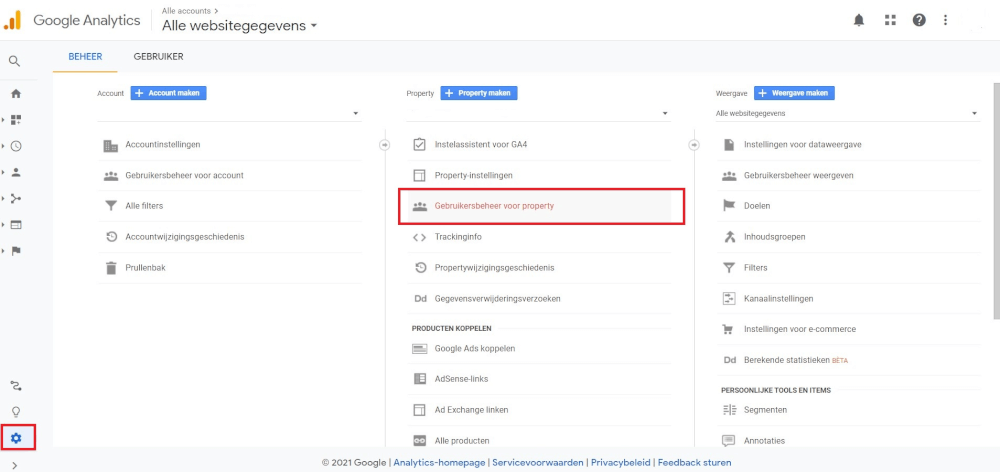
Hierna selecteer je de volgende instelling om naar het juiste scherm te navigeren, en voeg je de gebruiker toe met de instellingen die jij wilt en wilt toekennen aan de nieuwe gebruiker. De nieuwe gebruiker heeft een email adres nodig, dit kan van Google zijn maar ook een email adres van bijvoorbeeld een bedrijf of organisatie.
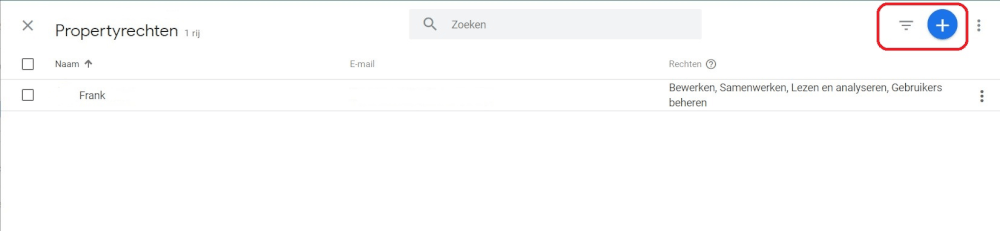
Na het invoeren van het email adres zijn dus de rechten mee te geven aan het account, voor dit voorbeeld account wil ik overal toegang tot hebben. Maar niet tot het aanmaken van andere gebruikersaccounts. Dit is namelijk beter om zelf in de hand te houden. Dit selecteer ik dus in die opties. Mocht er nog meer dat toegestaan dient te worden of juist niet. Dan is dit dus de plek om verder te beheren.
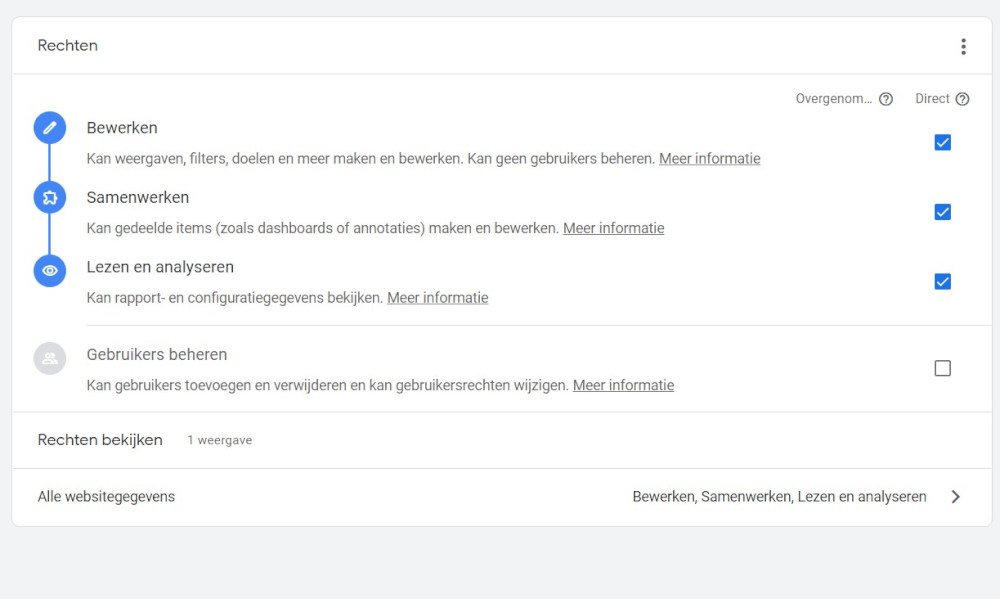
En de gebruiker is nu toegevoegd! Er wordt gelijk een mail ontvangen met verdere instructies, en er kan gelijk aan de gang worden gegaan.
Toegang van een Google Analytics gebruiker stopzetten en verwijderen
Wanneer een collega het project of het bedrijf verlaat dan is een van de eerste zaken altijd om alle zaken waar toegang tot was stop te zetten. Binnen onze webhosting is dit uitstekend in te regelen door bijvoorbeeld een mail account op non actief te zetten. Of geheel uit te schakelen terwijl hier wel toegang tot de inhoud blijft bestaan voor de administrators. Een Google Analytics gebruiker is stop te zetten door te navigeren naar de gebruikersaccounts, en hier simpelweg de toegang tot weg te nemen. Dit doe je door hem te selecteren in het overzicht en vervolgens te verwijderen met de rode knop. Hierna vervalt de toegang, en zijn enige rechten gelijk weggenomen.
Op deze manieren zijn dus Google Analytics accounts te beheren, toe te voegen en te verwijderen. Spring hier dus altijd voorzichtig mee om, en houdt in de gaten wie waar toegang tot heeft. Met elke nieuwe collega is het bijvoorbeeld een idee om een lijst bij te houden waar toegang is tot verleend. En dit na de samenwerking stopt te verwijderen of gelijk de wachtwoorden hiervan te wijzigen. Zo voorkom je een hoop ellende.